Sådan sikkerhedskopieres og gendannes Windows 10 Start-menuen nemt
2 min. Læs
Opdateret den
Læs vores oplysningsside for at finde ud af, hvordan du kan hjælpe MSPoweruser med at opretholde redaktionen Læs mere

 Med Windows 8 gav Microsoft brugere mulighed for at sikkerhedskopiere deres startskærm og starte menukonfigurationer. Kom Windows 10, brugere har ikke længere den mulighed. Gendannelse af en Windows 10-pc betyder, at du skal opbygge din startmenu igen, hvilket kan være en belastning, især hvis du tænker lidt over det.
Med Windows 8 gav Microsoft brugere mulighed for at sikkerhedskopiere deres startskærm og starte menukonfigurationer. Kom Windows 10, brugere har ikke længere den mulighed. Gendannelse af en Windows 10-pc betyder, at du skal opbygge din startmenu igen, hvilket kan være en belastning, især hvis du tænker lidt over det.
Når du nulstiller en pc eller flytter mellem enheder, er det meget bedre at kunne modtage en ny opdatering.
Der er et par måder, du kan omgå Microsofts begrænsninger på, og vi vil fortælle dig hvordan nedenfor.
Du skal bruge en Windows 10-pc og være villig til at logge ud af din Windows 10-konto i et kort stykke tid, men det burde være det værd i sidste ende.
TL: DR, Microsoft lader dig ikke sikkerhedskopiere dit indhold i Startmenuen, du kan omgå det ved at sikkerhedskopiere og gendanne dine data manuelt.
Sådan sikkerhedskopieres Windows 10 Start-menuen
- Naviger til denne placering C:\Users\YourUserNameHere\AppData\Local\TileDataLayerfolder
- Kopier filerne i den mappe, og gem dem på en USB- eller OneDrive-mappe efter eget valg.
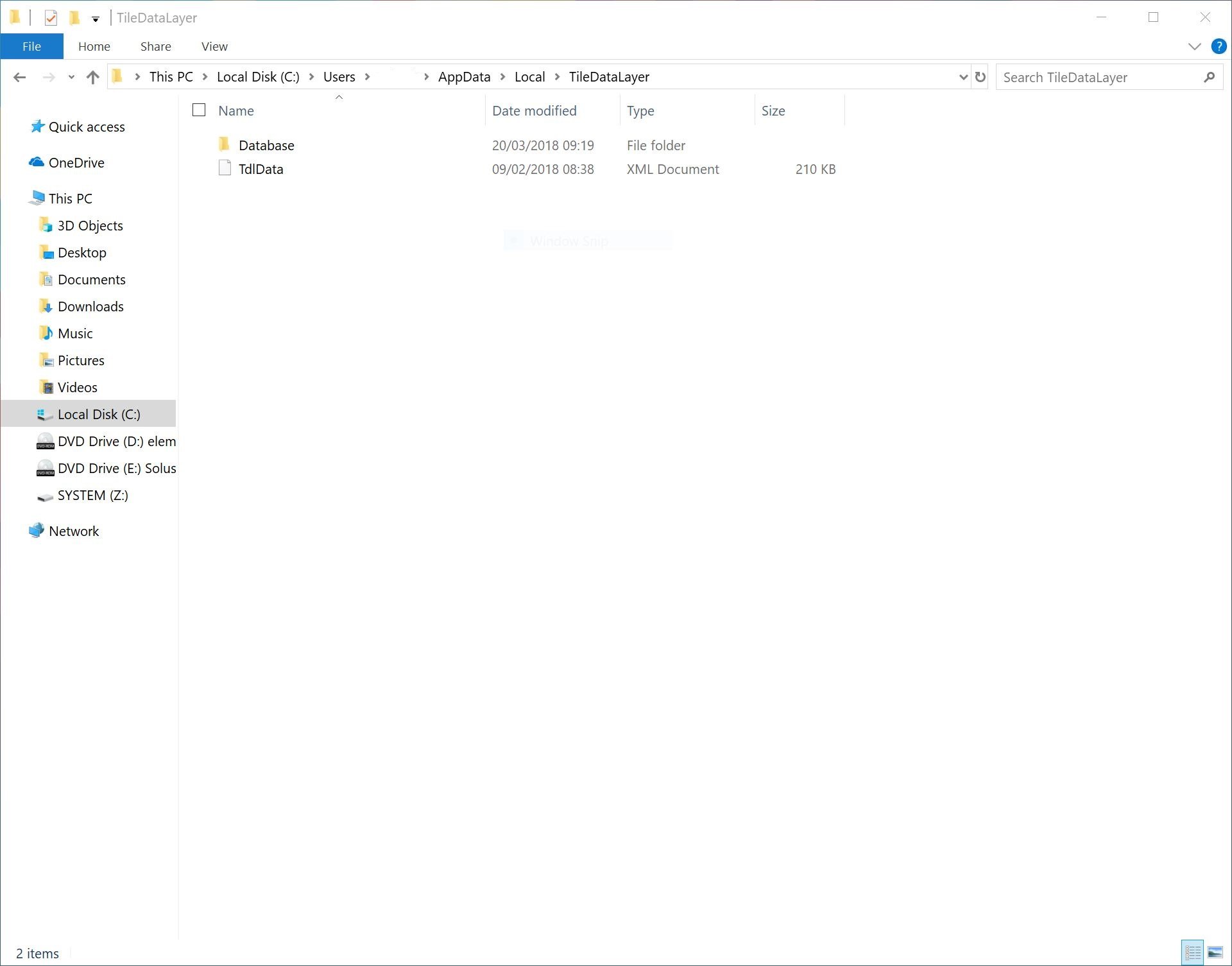
- Når du gendanner en ny pc, skal du blot navigere til den placering og erstatte filerne. Du skal logge ud af din Microsoft-konto, mens du gør dette, eller måske bruge en lokal konto først for at forhindre problemer med modstridende sikkerhedskopier.








